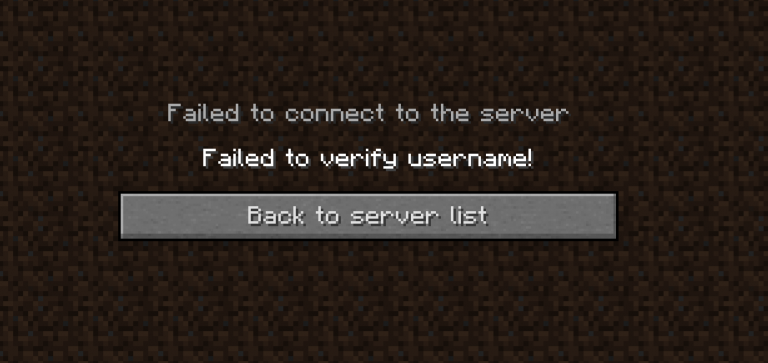
Minecraft es un juego Sandbox, lo que significa que el juego no está impulsado por una trama, sino que en su mayoría es autodirigido. Un entorno de mundo abierto con varios biomas diferentes como nieve, desierto, montañas, ríos, cuevas y un Reino Inferior. El aspecto principal del juego es crear cosas durante el día y sobrevivir durante la noche.
A pesar de que fue lanzado hace más de una década, todavía lo juegan millones de jugadores en todo el mundo hasta el día de hoy. Mojang es el principal desarrollador del juego y ahora está disponible en varias plataformas diferentes como iOS, Android, Xbox, PlayStation y PC.
El juego tiene la función de jugar con otros jugadores y el modo de juego o nuevos mundos a través del sistema de servidores. Pero algunos usuarios informaron que la conexión perdida de Minecraft no pudo verificar el problema del nombre de usuario dentro del juego al iniciar sesión en el servidor. Por lo tanto, hemos enumerado todos los métodos y soluciones que puede probar y resolver el problema.
Método 1: reiniciar el juego
A veces, el problema radica en que los archivos del juego tienen fallas y errores. Para asegurarse de que este no sea el problema, puede cerrar el juego por completo y volver a iniciarlo para corregir esos errores y problemas temporales. Además, puede cerrar sesión en el servidor solo para estar seguro y volver a iniciar sesión después de reiniciar el iniciador.
Método 2: verificar el estado del servidor
Este error ocurre principalmente cuando intenta conectarse al servidor. Entonces, el motivo del problema podría estar dentro de los servidores de autenticación de Minecraft. Podría estar inactivo o tener problemas para comunicarse con su juego. Por esa razón, verifique el estado del servidor antes de conectarse a su servidor.
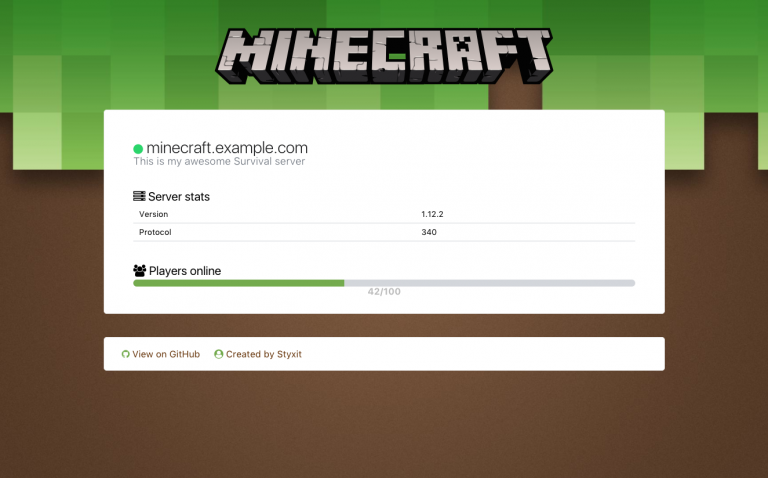
Método 3: comprobar la conexión a Internet
Si tiene una conexión a Internet débil o inestable, habrá problemas al jugar porque Minecraft requiere una velocidad de conexión estable y fuerte para funcionar sin problemas.
Si está conectado a través de una conexión inalámbrica, es posible que deba cambiarlo por una conexión Ethernet. Aparte de eso, también puede reiniciar su enrutador y módem para resolver un problema temporal con la conexión.
Método 4: cerrar sesión e iniciar sesión en Minecraft Launcher
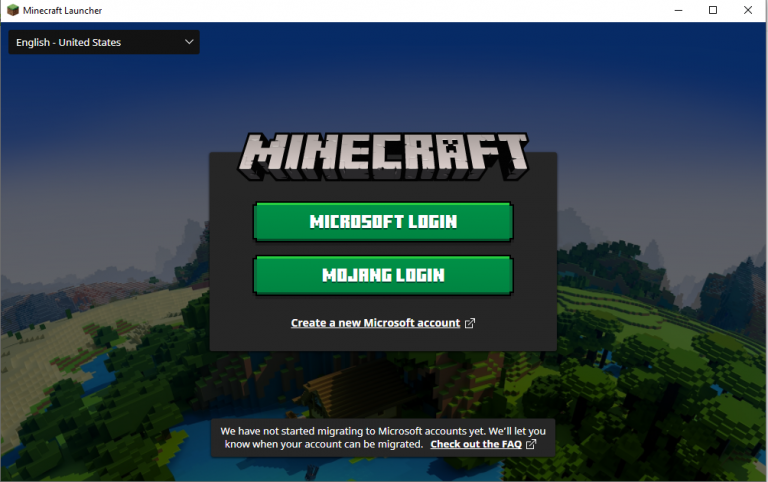
- Cierra completamente el juego desde tu computadora.
- Vaya al nombre de su cuenta en la esquina superior derecha de la pantalla y haga clic en él.
- Elija la opción Cerrar sesión.
- Ingrese sus credenciales de inicio de sesión como correo electrónico y contraseña y haga clic en el botón Iniciar sesión.
- Vuelva a iniciar el juego desde el Iniciador y verifique si el problema persiste.
Nota: debe actualizar a la última versión de Java para que funcione correctamente. Si no es así, actualice primero a la compilación más reciente antes de seguir estos pasos.
Método 5: actualice Minecraft y Java a la última versión
Como se mencionó anteriormente, debe actualizarse a la última versión para que funcione. Por lo tanto, estos son los pasos necesarios para hacerlo:
- Primero inicie Minecraft.
- Cerca del nombre de usuario, haga clic en el botón Opciones.
- Busque y haga clic en Forzar actualización para descargar la última actualización.
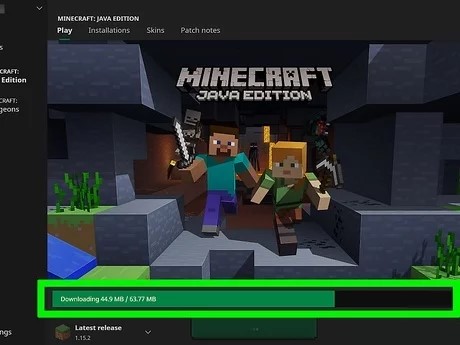
- Una vez que se haya completado, muévase a la barra de búsqueda desde el menú Inicio.
- Escriba Configurar Java y ábralo desde la mejor coincidencia.
- Navegue a la pestaña Actualizar y seleccione la opción Actualizar ahora.
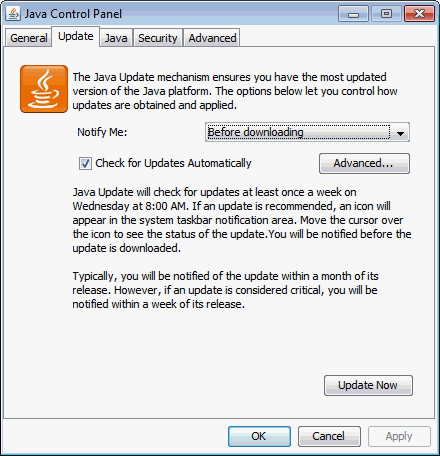
- Si la actualización está disponible, aplíquela.
- Reinicie su computadora para guardar los cambios realizados.
Método 6: modificar archivo de host
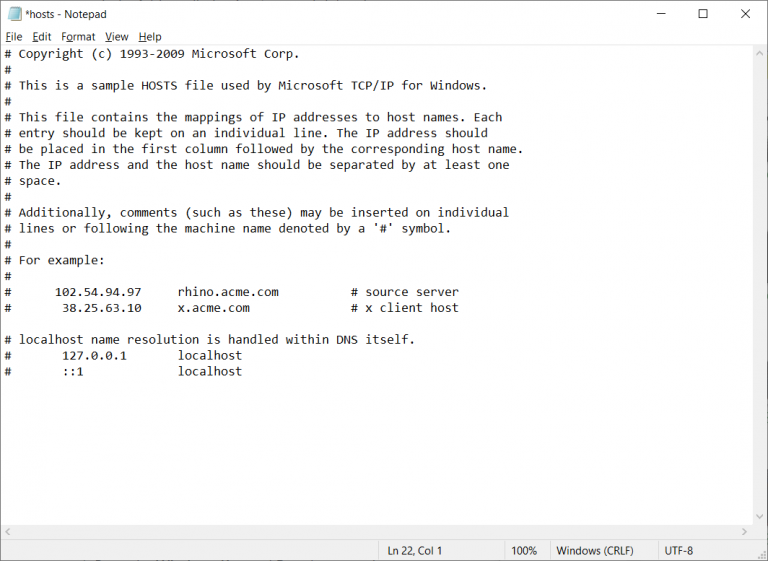
Si las entradas de Minecraft no están configuradas correctamente en los archivos de host, esto podría causar que ocurra el error. La eliminación de las entradas de Minecraft para los archivos host podría resolver el problema. Para hacerlo, sigue estos pasos:
- Cierra Minecraft.
- Navegue a C:\Windows\System32\drivers\etc.
- Haga doble clic en el archivo Host y ábralo con el bloc de notas.
- Ahora vaya al menú Editar y elija la opción Buscar.
- Escriba Minecraft o Mojang y busque todas las entradas relacionadas.
- Elimine todas esas entradas.
- Guarde el archivo y cierre la ventana.
- Vuelva a abrir Minecraft e intente iniciar sesión en el servidor nuevamente.
Conclusión
Además de estos pasos, también puede comunicarse con el soporte oficial a través del sitio web y las redes sociales y pedirles que lo arreglen por usted. Si se ha enfrentado a la pérdida de conexión de Minecraft que no pudo verificar el problema del nombre de usuario como muchos otros usuarios, no se asuste, no es un problema importante. Por esa razón, hemos mencionado todos los métodos y soluciones con sus pasos e instrucciones para que pueda seguir y resolver el problema.